coreldraw是很多小伙伴都在使用的一款办公软件,该软件主要用于平面设计。如果我们在CorelDRAW中希望从模板新建文件,进行编辑操作,小伙伴们知道具体该如何进行操作。其实操作方法
coreldraw是很多小伙伴都在使用的一款办公软件,该软件主要用于平面设计。如果我们在CorelDRAW中希望从模板新建文件,进行编辑操作,小伙伴们知道具体该如何进行操作。其实操作方法是非常简单的。我们只需要在CorelDRAW左上方点击“文件”按钮后选择“从模板新建”,然后点击选择想要的模板打开,就可以进入编辑界面中进行修改编辑了,操作步骤其实是非常简单的,小伙伴们可以打开自己的CorelDRAW后,一起动手操作起来。接下来,小编就来和小伙伴们分享具体的操作步骤了,有需要或者是有兴趣了解的小伙伴们快来和小编一起往下看看吧!
操作步骤
第一步:双击打开CorelDRAW进入首页;
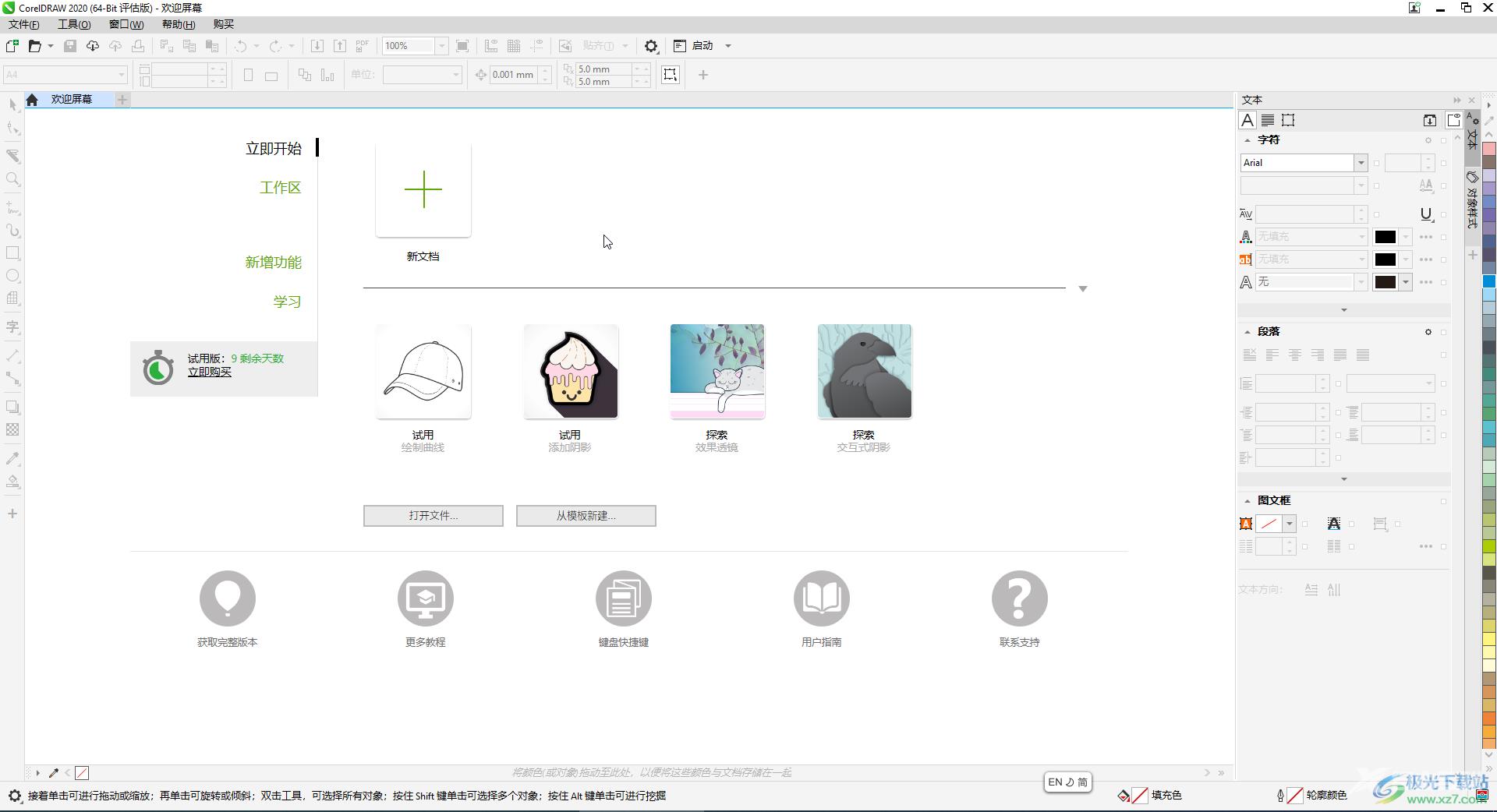
第二步:在界面左上方点击“文件”——“从模板新建”;
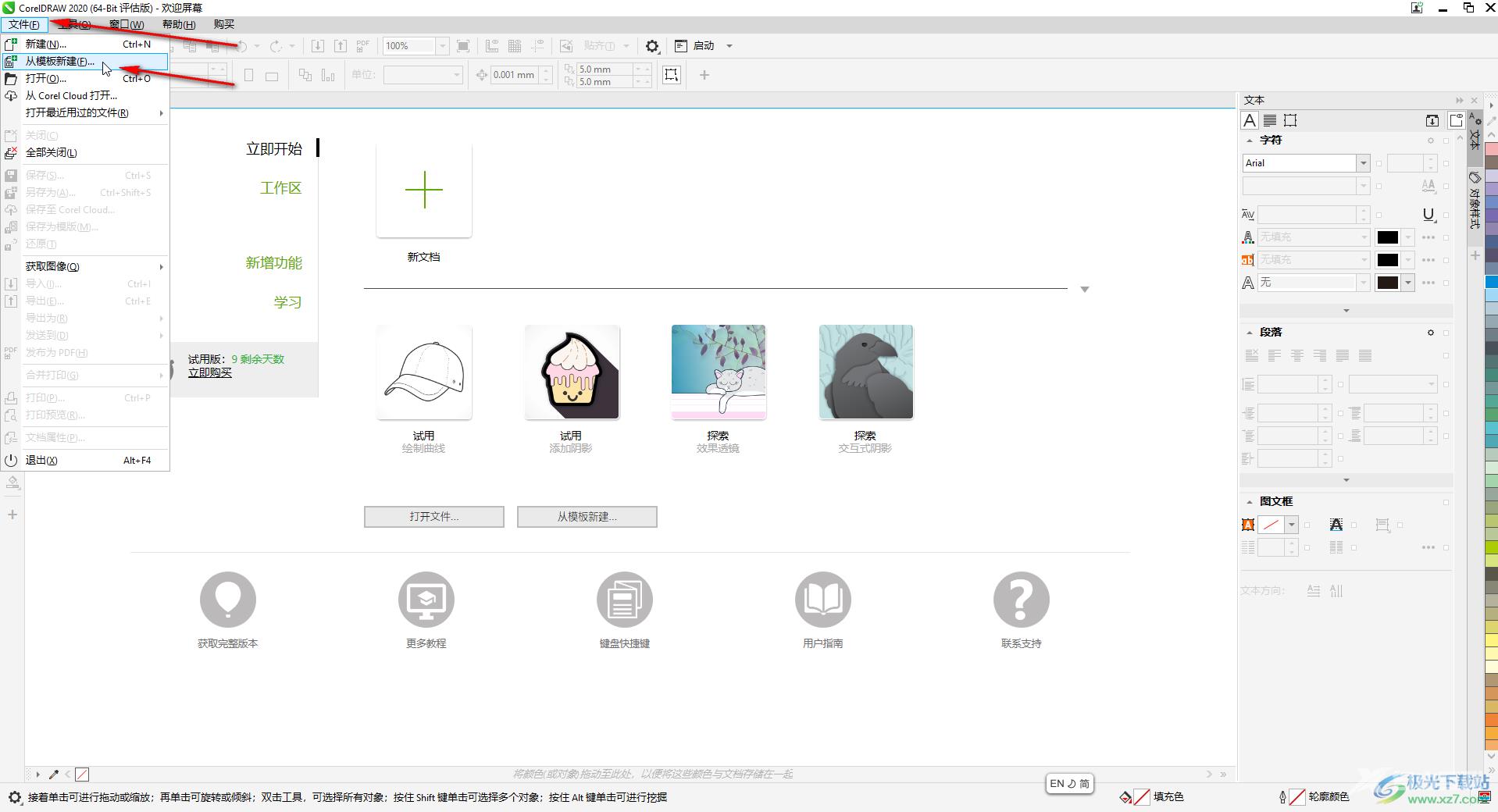
第三步:在打开的窗口中点击选择所有模板,所有类别;
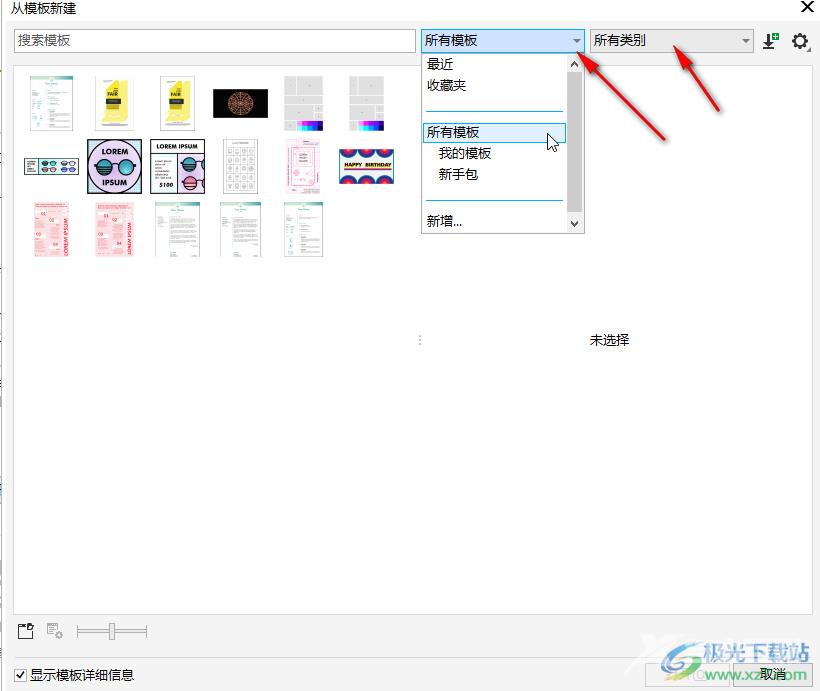
第四步:然后点击选择一个模板可以看到预览效果,点击勾选“显示模板详细信息”还可以看到详细的模板信息,然后点击“打开”;
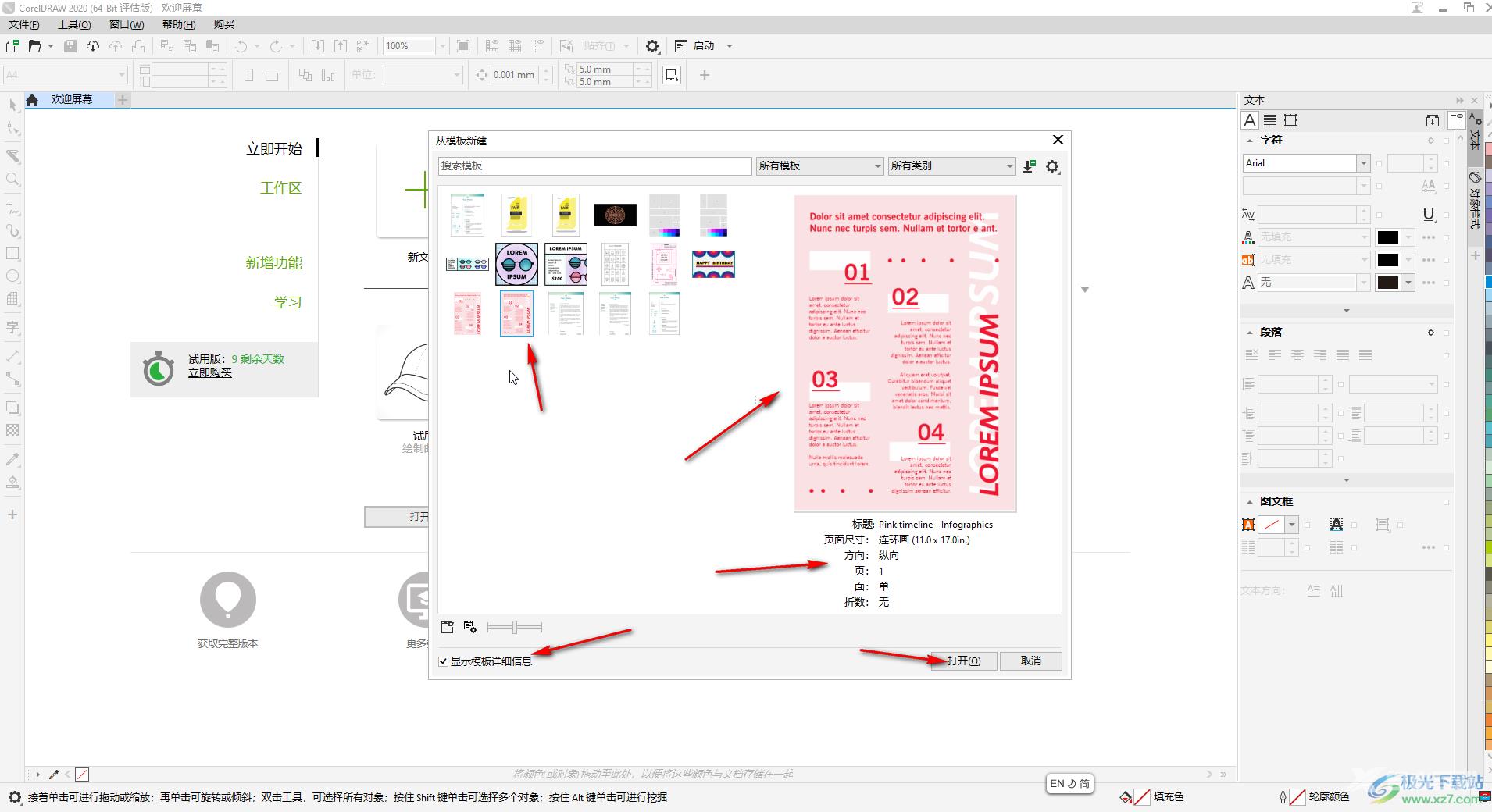
第五步:就可以进入编辑界面中进行编辑操作了。
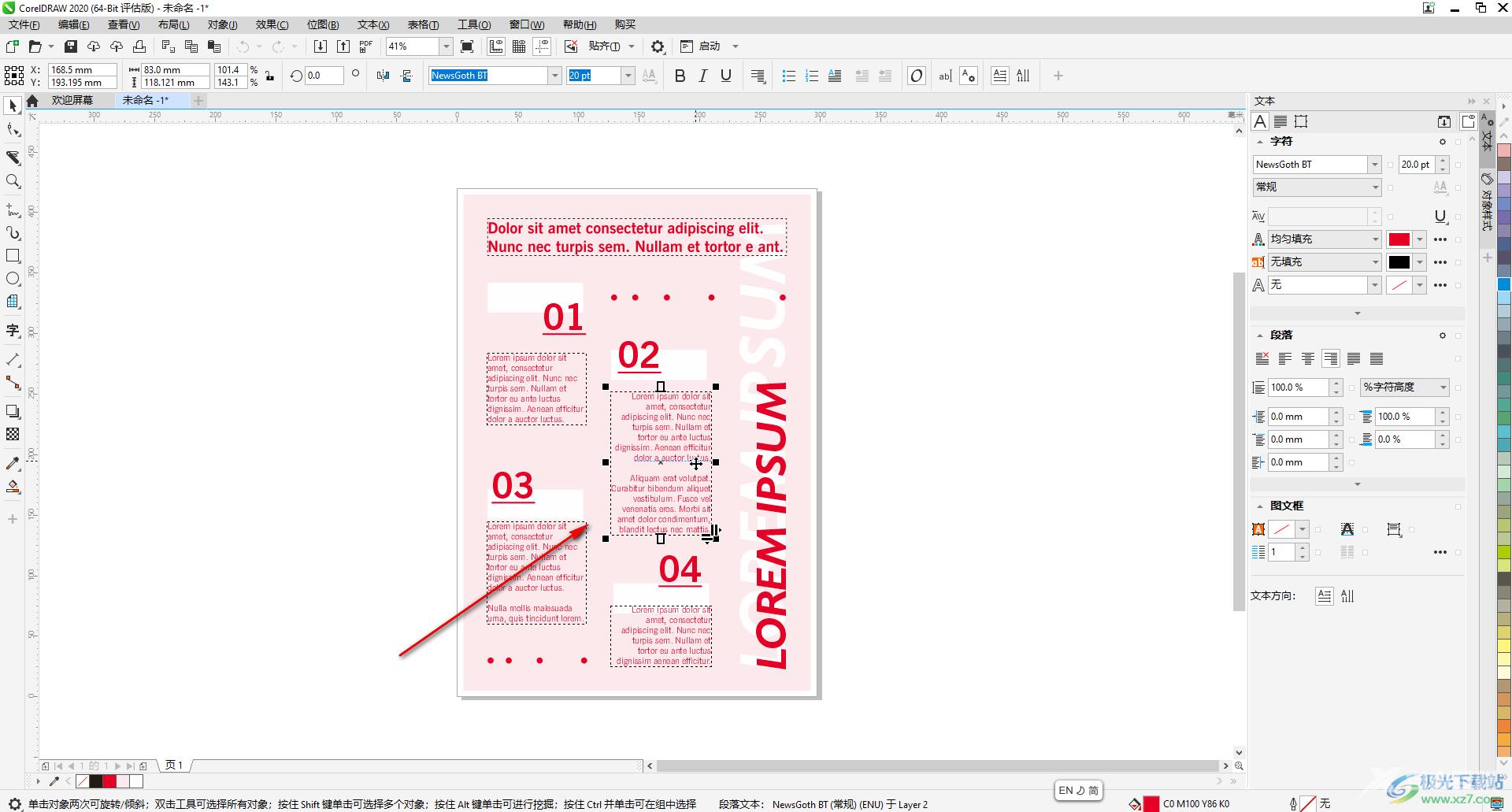
以上就是CorelDRAW中从模板新建文件的方法教程的全部内容了。当然,我们也可以新建空白文件后,自由进行想要的创作编辑。
